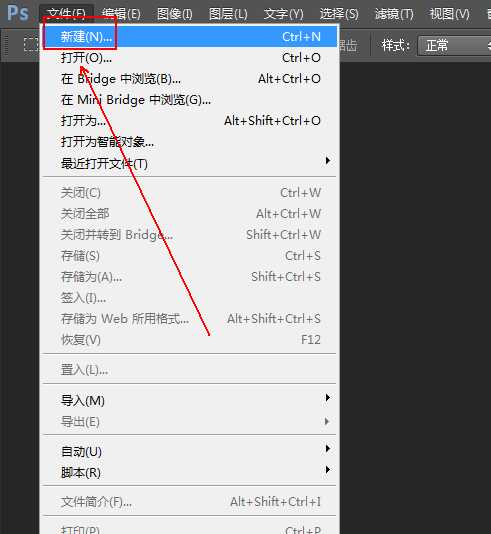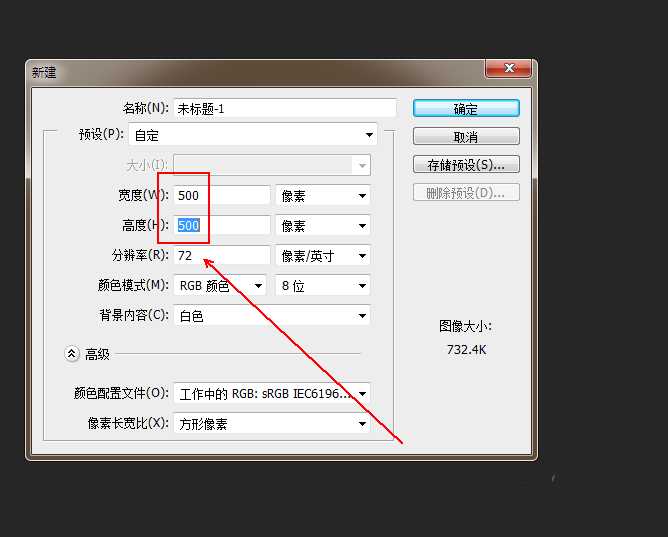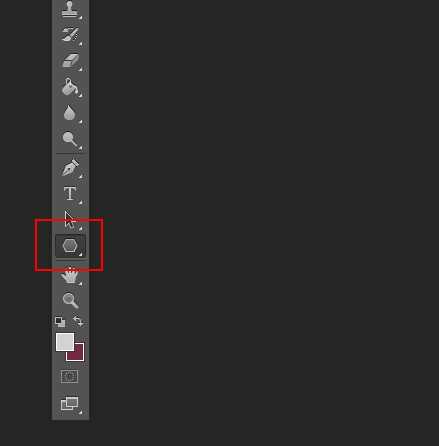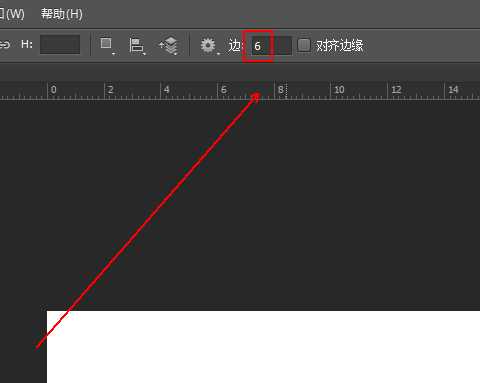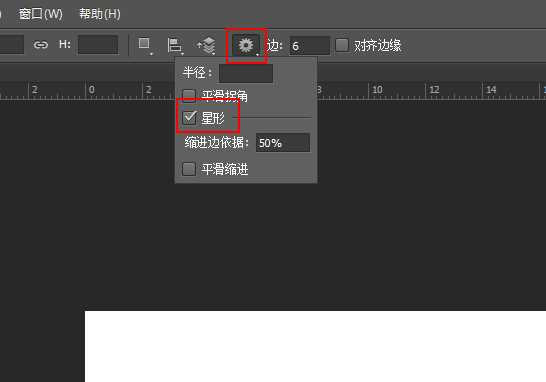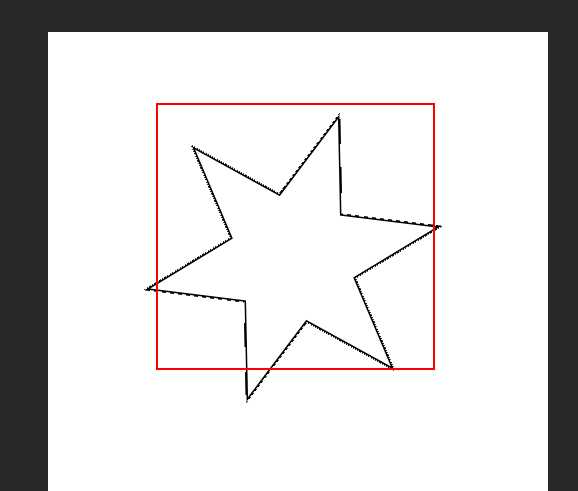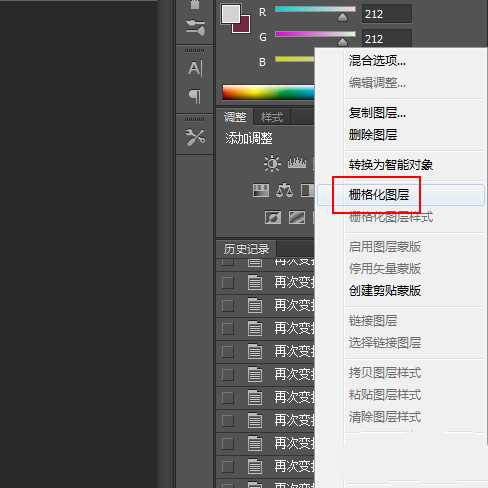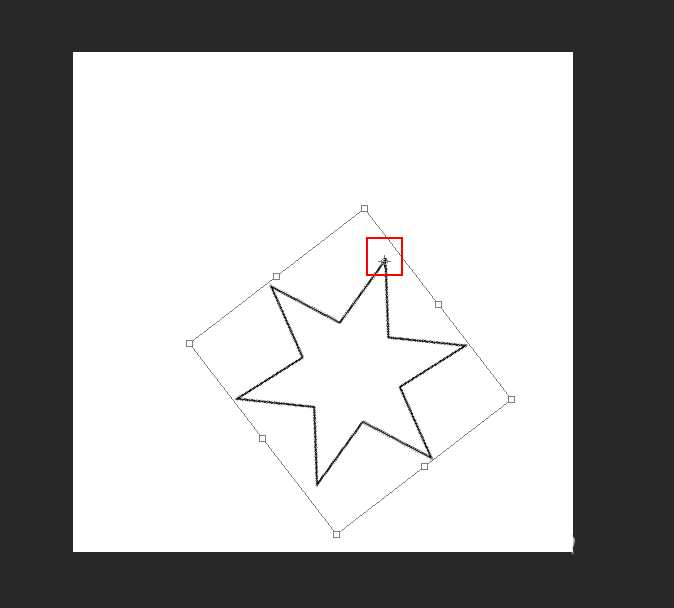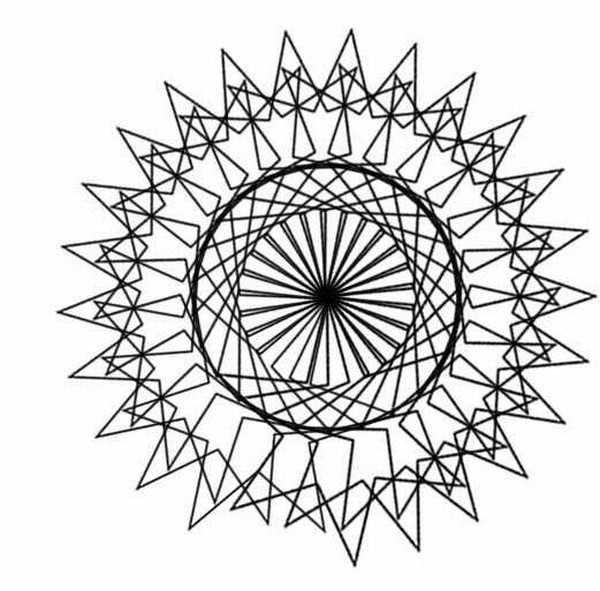ps想要利用六角星形制作特殊图案,该怎么制作这个特殊的图形呢?下面我们就来看看详细的教程。
- 软件名称:
- Adobe Photoshop CC 2018 v19.0 简体中文正式版 32/64位
- 软件大小:
- 1.53GB
- 更新时间:
- 2019-10-24立即下载
1、菜单栏:执行【文件】-【新建】命令,参数如下
2、在【工具面板】上点选【多边形工具】选项
3、在【多边形工具】上方的工具栏上设置边数为6
4、点击旁边的齿轮标志,在弹出的菜单列表中选择【星形】
5、在画布上拖拽出该图形。
6、在【图层面板】上右击该形状图层,在弹出的菜单列表中单击【栅格化图层】选项。
7、使用快捷键Ctrl+T进入自由变换状态,再将图形中心移动到如图位置,同时调整一个角度后回车。
8、最后使用快捷键Ctrl+Alt+Shift+T对进行复制数次,直到出现如图所示效果。
以上就是ps用六角星制作特殊图形的教程,希望大家喜欢,请继续关注。
相关推荐:
PS怎么绘制矢量的加拿大国旗?
ps怎么绘制折线图? ps折线图表的画法
ps怎么绘制简单的白云? ps云朵的画法
标签:
ps,六角星
免责声明:本站文章均来自网站采集或用户投稿,网站不提供任何软件下载或自行开发的软件!
如有用户或公司发现本站内容信息存在侵权行为,请邮件告知! 858582#qq.com
暂无“ps怎么设计六角星组成的特殊图案?”评论...
更新动态
2024年11月25日
2024年11月25日
- 凤飞飞《我们的主题曲》飞跃制作[正版原抓WAV+CUE]
- 刘嘉亮《亮情歌2》[WAV+CUE][1G]
- 红馆40·谭咏麟《歌者恋歌浓情30年演唱会》3CD[低速原抓WAV+CUE][1.8G]
- 刘纬武《睡眠宝宝竖琴童谣 吉卜力工作室 白噪音安抚》[320K/MP3][193.25MB]
- 【轻音乐】曼托凡尼乐团《精选辑》2CD.1998[FLAC+CUE整轨]
- 邝美云《心中有爱》1989年香港DMIJP版1MTO东芝首版[WAV+CUE]
- 群星《情叹-发烧女声DSD》天籁女声发烧碟[WAV+CUE]
- 刘纬武《睡眠宝宝竖琴童谣 吉卜力工作室 白噪音安抚》[FLAC/分轨][748.03MB]
- 理想混蛋《Origin Sessions》[320K/MP3][37.47MB]
- 公馆青少年《我其实一点都不酷》[320K/MP3][78.78MB]
- 群星《情叹-发烧男声DSD》最值得珍藏的完美男声[WAV+CUE]
- 群星《国韵飘香·贵妃醉酒HQCD黑胶王》2CD[WAV]
- 卫兰《DAUGHTER》【低速原抓WAV+CUE】
- 公馆青少年《我其实一点都不酷》[FLAC/分轨][398.22MB]
- ZWEI《迟暮的花 (Explicit)》[320K/MP3][57.16MB]